
Bir Microsoft Office bileşeni olan Excel, basit ve karmaşık hesaplamaları kolayca yapmamıza yardımcı oluyor. Şahsen ben excel ile tanıştıktan sonra hesap makinası yerine exceli tercih eder oldum çünkü rakamlar
üzerinde çok daha fazla kontol imkanı sağlıyor , sanıyorumki bu sebeple olsa gerek işyerlerinin hemen hemen tamamında bu yazılım kullanılıyor. Excel satır ve sütunlardan oluşur ve bunların kesiştiği yerlere hücre ismini veriyoruz genelde bu hücrelerde işlem yaparız , ard arda sıralanmış bir sayı listesi varsa sıralanmış rakamların toplamını aldırmak kolaydır ; sayı dizisinin altındaki boşluğa gider sağ taraftaki otomatik toplam simgesine basarız
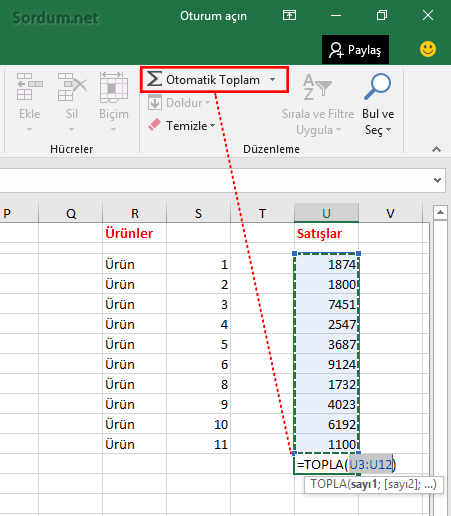
Fakat bazen sütunlarda sırlanan sayılar ardışık olmayabilir , mesela ard arda 100 rakam birkaç boşluk tekrar 50-60 sayı dizisi şeklinde sıralanmış olabilirler , Böylesi bir durumda tek tek boşluklara gidip Otomatik toplam uygulamak oldukça vakit kaybettirici hatta bazen imkansız olabilir . Örneği daha iyi anlamak için küçük bir tablo oluşturdum. tablomuz ; Ürün , Adet ve Satış tutarından oluşmaktadır.Amacımız üstteki tabloda boşluklara Satış toplamlarını otomatik olarak aldırtmak , Bu örneğimizdeki değerler işyerlerinde binlerce satırlık verilerden oluşabilmektedir.
1. İlk yapmamız gereken şey Otomatik toplam yaptırtacağımız sütundaki rakamları seçmek
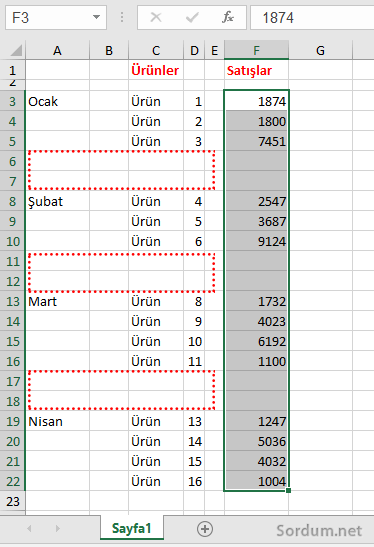
2. Ardından klavyemizdeki F5 yada CTRL+G tuşlarına birlikte basalım Git diyalog penceresi açılacaktır Sol alttaki özel butonuna tıklayalım.
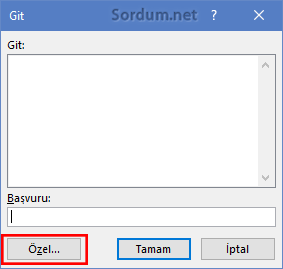
3. Yeni açılan özel git penceresinde "Sabitler" kısmını seçelim (1) ve sağ alttaki tamam butonuna tıklayalım (2)
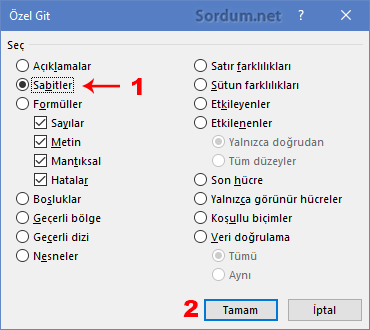
Bu işlemden sonra boşluklar hariç rakamların bulunduğu hücreleri seçmiş olduk şimdi toplam aldırtmak için sağ üst köşedeki Otomatik toplam kısmına tıklıyoruz böylece aralıklı olarak sıralanmış her bir sayı dizisinin alt toplamları alınmış oldu
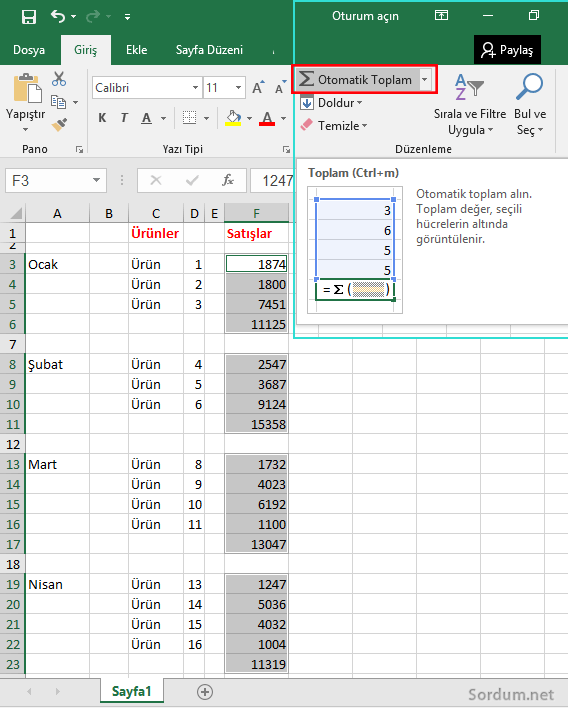
Toplam kısımlarını renklendirirsek rakam karmaşasından kurtulmuş olacağımız gibi toplamları ay ay hemen görebileceğiz bunun için Tekrar F5 yada CTRL+G klavye tuşlarına basalım ve git ekranında yine sağ alttaki özel butonuna tıklayalım busefer Formülleri seçip tamam butonuna basarsak sadece formülleri seçmiş oluruz
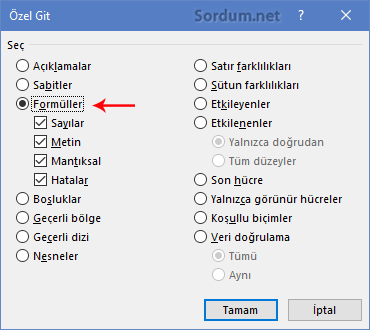
Son hamle olarak Üst menüden Dolgu rengi kısmından toplamların bulunduğu hücreleri diğerlerinden ayırmak için bir renk seçelim. Artık tüm toplamların hücre renkleri seçtiğimiz renk oldu ve sonuç aşağıdaki gibi bir bakışta toplamları görebileceğimiz şekle geldi.
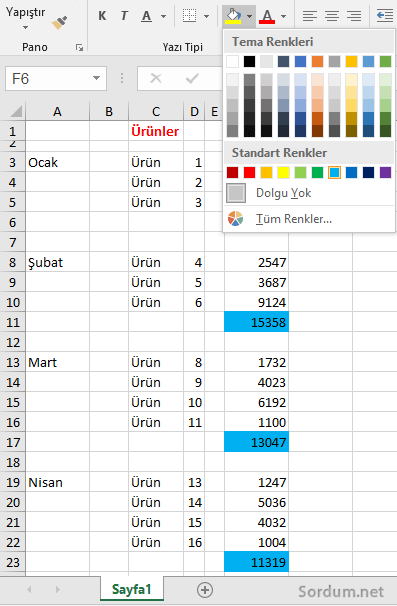
Uzun sayı dizilerinin altına toplam aldırtıp toplam rakamının bulunduğu hücreyi renklendirmenin en kolay yöntemlerinden biri üstte anlatılmıştır , umarım faydalı olur.
- Bir excel tablosunu sondan başa doğru sıralatmak Burada
- Excelde boş hücreleri topluca silelim Burada
- Excel Tablosunu ters çevirmek Burada
- Excelde Sütunlardaki verileri satırlara dönüştürme Burada




Faydalı bulmanıza sevindim , selamlar
Elinize sağlık. Çok teşekkür ederim. Çok arayıp bulamadığım yöntemdi.
selamlar
amaç kıs borç alacak takibi
bir klasörde cari isimleri verilmiş kitaplar bor alacak alt alta yazılmış şekilde en altta toplamı yazan
birde hesap adında bir kitap cari isimlerin sadece isimleri yazılı yanlarındada kişiye bağlı kitapta yazan toplam rakam
soru
sürekli işlemler yapıldığından toplam satırı yer değiştiriyor ve hesaptaki ismin yanında oluşturulan formül boşa düşüyor. toplam g bloğunda diyelim fakat satır sürekli yer değiştiriyor fakat sütun değişmiyor. istiyorumki o ismibn yanında bağlı olan kitapbın stununda en alttaki rakam yazsın. bilmem nlatabildimmi. yani formul satırı takip etmesin stunu etsin ver o stunun en altındaki rakamı alsın
şimdiden teşekkür ederim
Faydalı bulmanız bizleri memnun etti arasıra bu tarz konular vermeye devam edeceğiz , selamlar
Ellerinize sağlık çok faydalı bir konu excel'İ sizden öğreniyorum ve sitenizideki excel konularını ararken aynı zamanda yeni excel konularının gelmesi dört gözle bekliyorum. Çok sağolun.